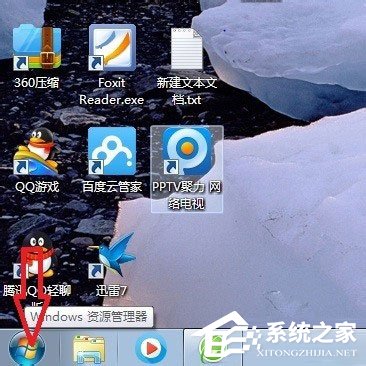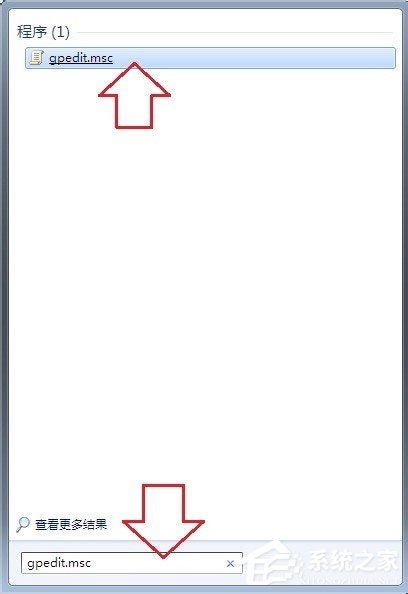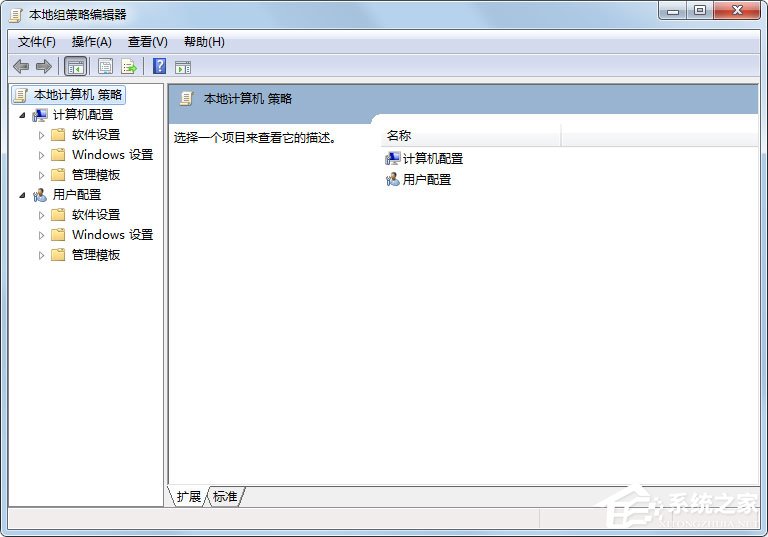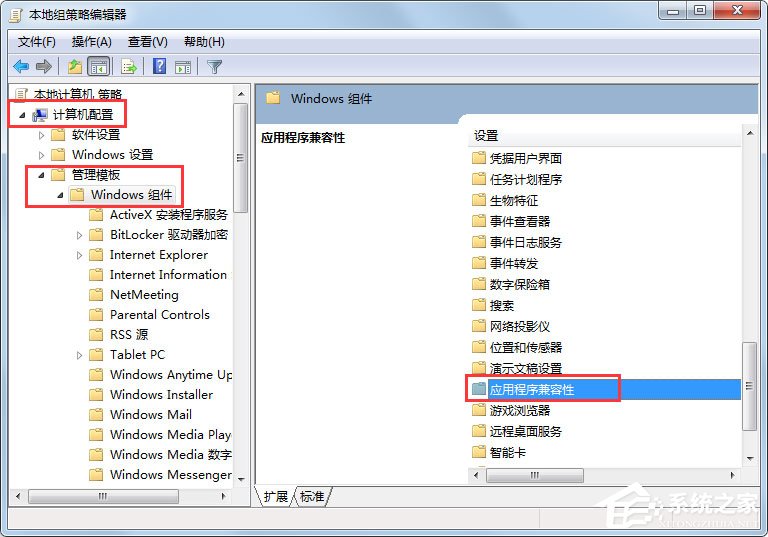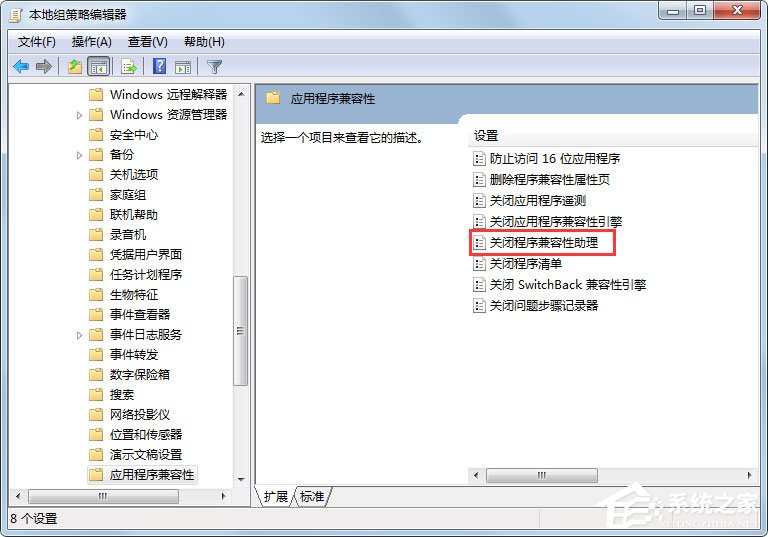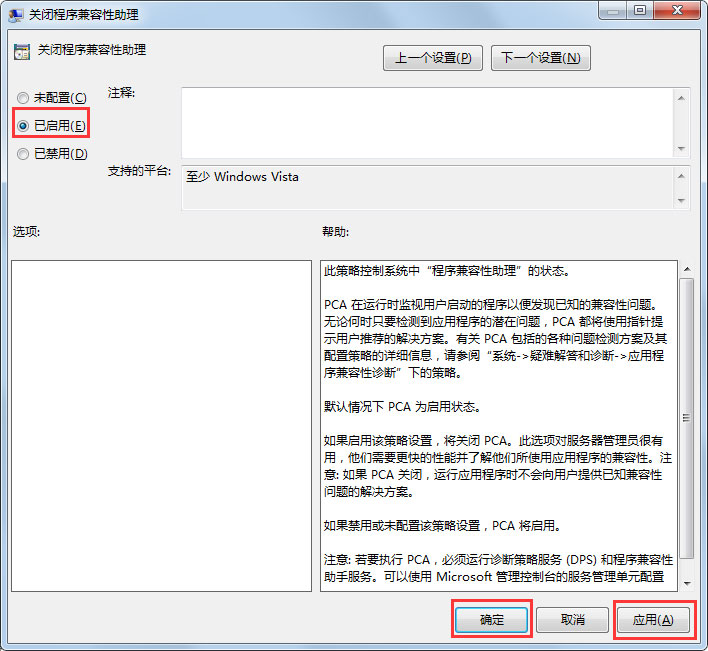首页
Win7系统程序兼容助手服务怎么关闭?
Win7系统程序兼容助手服务怎么关闭?
2022-01-07 09:23:58
来源:互联网
作者:admin
相信大家都知道,Win7系统中有一个程序兼容性助手功能,它能够监视由用户安装和运行的程序,并检测已知兼容性问题,功能非常强大。不过,最近却有Win7系统用户反映,电脑总是会弹出程序兼容性窗口,这让用户非常烦恼,想要关闭它。那么,Win7系统程序兼容助手服务怎么关闭呢?下面,我们就一起往下看看吧!
方法/步骤
1、点击计算机桌面左下角“开始”图标;
2、在最下面的“运行”对话框中,输入“gpedit.msc”命令,再点击最上面显示出来的程序;
3、点击程序后,打开了“组策略编辑器”窗口;
4、在组策略编辑器对话窗口中,依次展开左侧的“计算机配置”--》“管理模版”--》“Windwos组件”选项,在右侧窗口中找到“应用程序兼容性”选项并双击打开;
5、进去后在右侧窗口找到“关闭程序兼容性助理”选项并双击打开;
6、在弹出的“关闭程序兼容性助理”设置对话窗口中,选择“已启用”。然后在依次点击“应用”--》“确定”按钮,然后重启电脑让命令生效后,程序兼容助手已被关掉。
以上就是Win7系统关闭程序兼容助手服务的具体方法,按照以上方法进行操作后,电脑就不会再弹出序兼容性窗口了。
精品游戏
换一批